Merek smartphone milik Lenovo Motorola baru-baru ini meluncurkan smartphone Moto G7 pada Februari 2019 bersama dengan Moto G7 dan G7 Plus. Ini adalah smartphone kategori anggaran entry-level yang dilengkapi dengan layar LCD IPS 5,7 inci, chipset Snapdragon 632, baterai 3000 mAh, penyimpanan 32 GB, dan RAM 2GB. Ini berjalan pada pai Android 9.0 di luar kotak. Di sini, di panduan ini, kami akan membagikan kepada Anda panduan mendalam untuk membuka kunci bootloader di Moto G7 Play melalui ADB FastBoot. Mirip dengan smartphone Android, handset Moto G7 juga dilengkapi dengan bootloader yang terkunci. Oleh karena itu, dapat dibuka dengan mudah dengan beberapa langkah, yang disebutkan di bawah ini.
Jika Anda baru mengenal rooting, maka Anda harus tahu bahwa bootloader yang membuka kunci perangkat Android adalah langkah pertama dan penting dalam proses rooting Android.

Moto G7 Play Device Ikhtisar
Motorola Moto G7 Play diumumkan pada Maret 2019 yang menampilkan layar LCD IPS 5,7 inci dengan resolusi layar 1512 x 720 piksel dengan kepadatan piksel 294 ppi. Perangkat ini dilindungi oleh Corning Gorilla Glass 3.
Motorola Moto G7 Play ditenagai oleh chipset Qualcomm Snapdragon 632 (14 nm) yang digabungkan dengan 2GB RAM dan 32GB penyimpanan internal. Ini juga mendukung kartu memori eksternal 1TB. Perangkat keluar dari kotak dengan pai Android 9.0 dan didukung oleh baterai 3000 mAh (tidak dapat dilepas).
Sejauh kamera yang bersangkutan, perangkat ini memiliki pengaturan kamera tunggal dengan sensor primer 13MP dan kamera selfie dengan lensa 8MP. Opsi konektivitas lainnya termasuk 4G-VOLTE, GPS, GLONASS, Bluetooth, hotspot seluler, accelerometer, sensor cahaya sekitar, giroskop, sensor kedekatan, dan kompas/ magnetometer. dll. Motorola Moto G7 Play hadir dengan fitur sensor sidik jari belakang.
Buka Bootloader: Ikhtisar
Bootloader adalah program yang dimulai setiap kali perangkat didukung untuk mengaktifkan sistem operasi yang tepat. Ini mengemas instruksi untuk mem -boot OS dari kernel. Seperti smartphone, tablet, atau PC, dll.
Bootloader yang terkunci atau tidak terkunci adalah apa yang memberi Anda akses ke root perangkat dengan mudah. Jika Anda melakukan root pada perangkat Anda, itu berarti Anda memiliki akses superuser atau administrator ke sistem operasi yang berjalan di ponsel Anda. Oleh karena itu, Anda dapat mengubah beberapa pengaturan sistem, mengelola penyesuaian, penyesuaian, dll.
Membuka kunci bootloader perangkat Android Anda mungkin mendapatkan masalah keamanan. Pengguna Android sering membuka kunci bootloader perangkat mereka untuk melakukan root dan menginstal ROM khusus. Tetapi kadang -kadang mungkin membatalkan garansi perangkat Anda. Jika perangkat Anda dibapor atau terjebak ke loop boot, dll. Untuk alasan yang sama, Android tidak root; OEM Smartphone juga tidak ingin membuka kunci bootloader atau root perangkat Anda. Itu pilihan dan kebutuhan Anda.
Dengan membuka kunci bootloader perangkat dapat membatalkan garansi perangkat Anda. Kami berada di getdroidtips tidak akan bertanggung jawab atas bata/merusak apa pun ke ponsel Anda saat/setelah mengikuti proses ini. Lakukan dengan risiko Anda sendiri.
Pra-Permintaan:
- Untuk membuka kunci bootloader di Moto G7 Play melalui ADB FastBoot, Anda memerlukan laptop atau PC.
- Jaga agar baterai perangkat Anda terisi hingga 50%, setidaknya untuk proses yang lebih halus.
- Sangat disarankan untuk mengambil adata internal perangkat Anda. Semua data perangkat Anda akan dihapus.
- Anda memerlukan kabel USB untuk menghubungkan perangkat Anda dengan PC.
Unduh tautan:
- Anda perluke PC Anda dan ekstrak.
- Unduhuntuk PC Anda.
Peringatan!
Harap dicatat:Metode ini hanya untuk permainan Moto G7. Ini akan menghapus semua data internal perangkat Anda sepenuhnya. Pastikan untuk menyimpan cadangan.
Langkah -langkah untuk Membuka Kunci Bootloader di Moto G7 Play via ADB FastBoot
- Anda perlu mengaktifkan opsi pengembang untuk mengaktifkan OEM Unlock dan USB Debugging
- Untuk mengaktifkan opsi pengembang, buka pengaturan Anda -> Tentang Telepon -> Sekarang ketuk Nomor Bangun 7-8 kali sampai Anda melihat pesan roti panggang “Anda sekarang menjadi pengembang!“
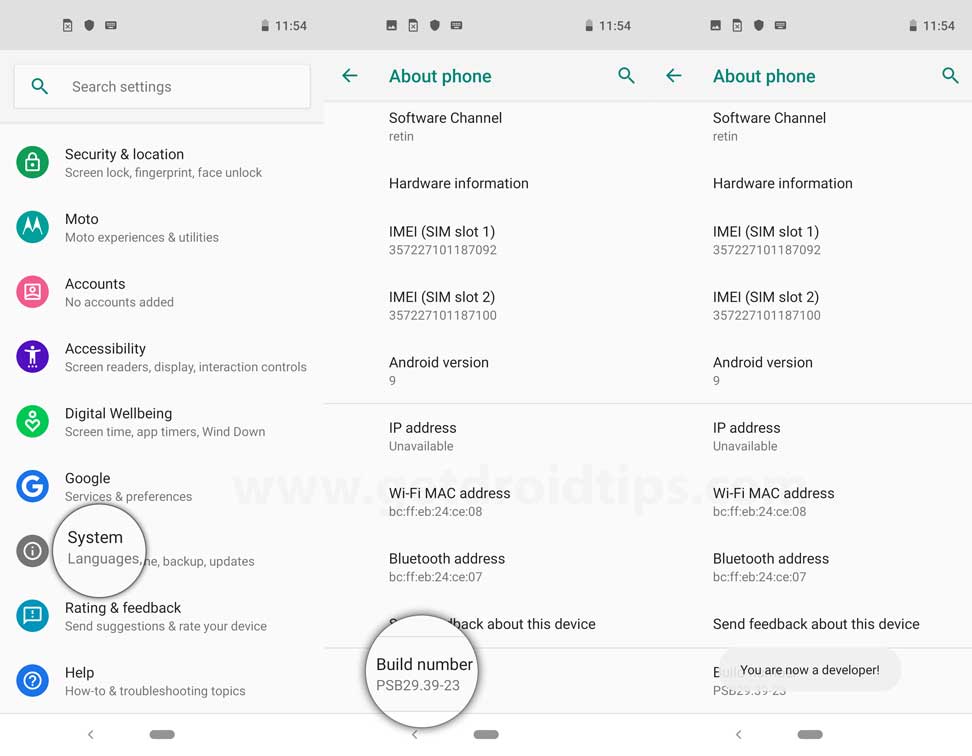
- Kembali ke Pengaturan -> Sekarang Anda perlu mengaktifkanOEM membuka kuncidengan pergi kePengaturan -> Opsi Pengembang dan Aktifkan OEM Unlock dan USB Debugging
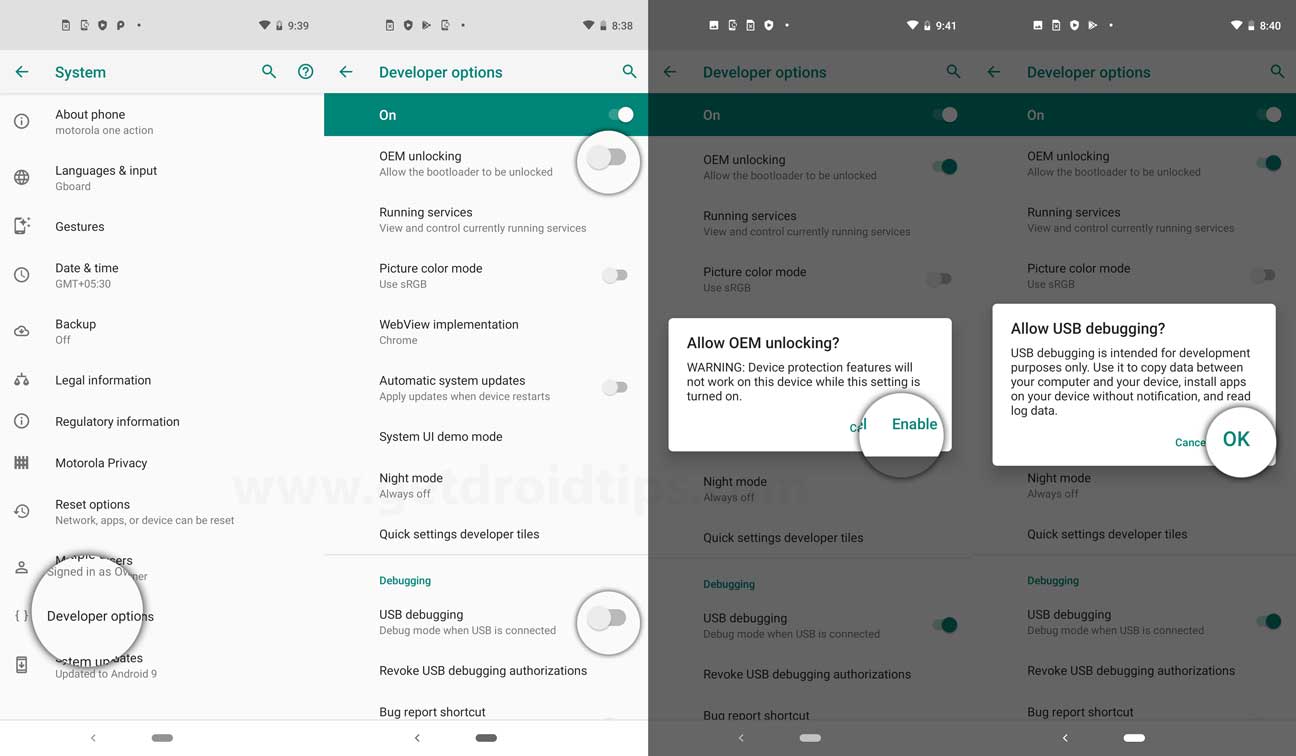
- Unduh dan ekstrakfile di PC Anda.
- Sekarang hubungkan ponsel Anda ke komputer menggunakan kabel USB.
- Saat Anda menghubungkan ponsel Anda ke komputer, harap tunggu sampai semua driver diinstal.
- Di folder fastboot ADB AndaBuka jendela prompt perintah dengan menekan SKunci Hift + Klik Kanan Mouse
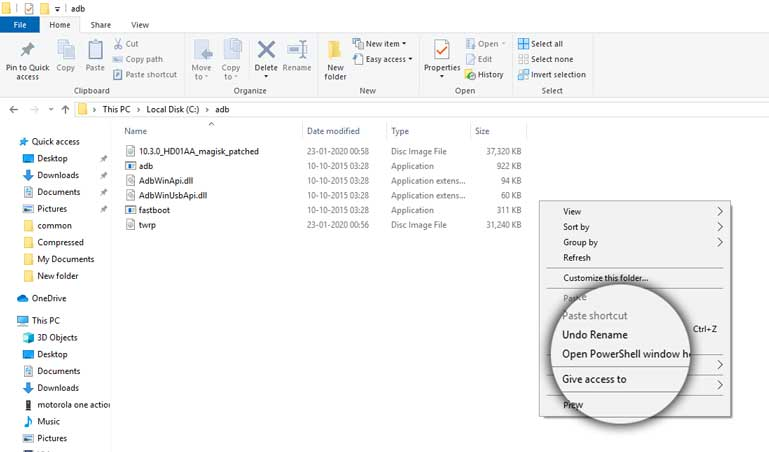
- Sekarang ketikkan perintah di jendela perintah Anda
adb devices
- Jika Anda melihat pop up untuk mengizinkan debugging USB di ponsel Anda, klik OK
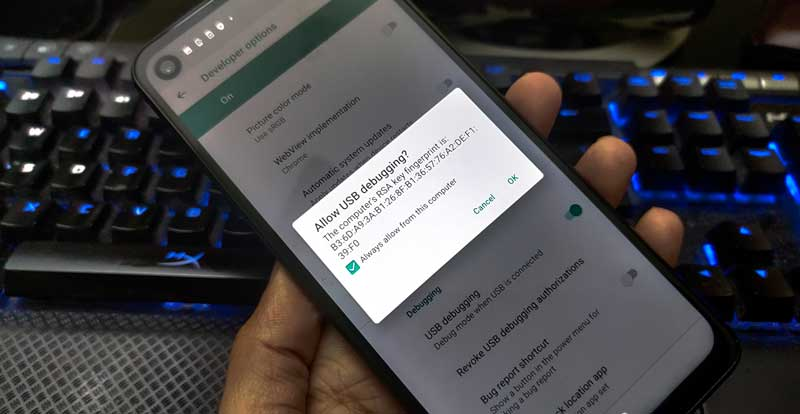
- Sekarang ketikkan perintah di bawah ini untuk me -reboot ponsel Anda ke bootloader
adb reboot bootloader

- Setelah ponsel Anda reboot ke bootloader, pastikan ponsel Anda menunjukkan bootloaderterkunciDan kemudian ketik perintah di bawah ini untuk memastikan driver fastboot diinstal dengan benar.
fastboot devices
- Perintah ini akan mencantumkan perangkat yang terhubung. Jika nomor seri ponsel Anda muncul, Anda baik untuk pergi dan dapat melanjutkan. Jika telepon tidak terdaftar, ini menunjukkan bahwa driver Anda tidak diinstal dengan benar. Untuk menjaga pengaturan, Anda harus memperbaiki driver Anda untuk mendaftarkan perangkat Anda di bawah perangkat FastBoot.
- Jika telepon dikenali oleh perintah di atas, lanjutkan untuk boot ke bootloader dengan mengetuk tombol volume turun di ponsel Anda dan pilih opsi boot to download dengan tombol daya. Sekarang Anda dapat membuka kunci bootloader dengan perintah berikut:Ingatlah bahwa langkah ini akan menghapus semuanya dari telepon
fastboot oem get_unlock_data
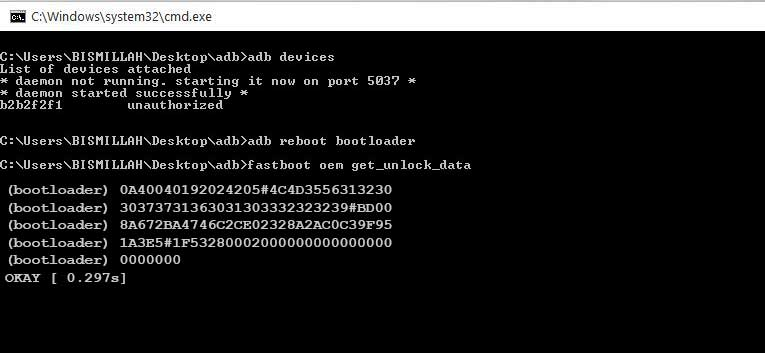
- Perintah segera akan mengembalikan string yang Anda butuhkan untuk menyalin string ke notepad dengan satu baris dengan menghapus semua ruang

(Catatan: Hanya salin bagian yang disorot di atas. Jangan menyalin info atau awalan (bootloader)) - Untuk mendapatkan kunci bootloader untuk Motorola One Power - buka situs webMotorLA membuka kunci situs bootloaderDengan mendaftar atau masuk melalui akun Google Plus
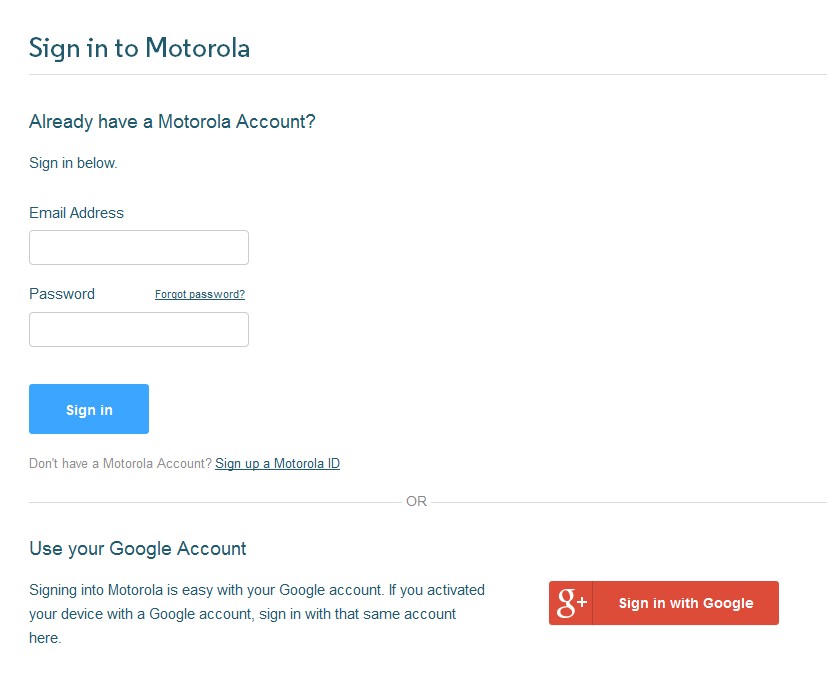
- Sekarang tempel string dari notepad ke kotak yang ditampilkan di situs web (centang tangkapan layar di bawah)
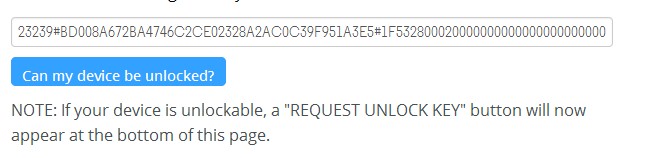
- Setelah Anda mengklik “Bisakah perangkat saya tidak terkunci?”Anda akan menerima surat dengan kunci yang membuka kunci.
- Sekarang salin tombol buka kunci dan ketik perintah berikut dan masukkan.
fastboot oem unlock UNLOCK_KEY
Di sini unlock_key adalah tempat di mana Anda harus menempelkan kunci unlock, yang Anda salin dari email.
- Itu saja! Perangkat Anda akan membuka kunci. Hah! Selamat bersenang-senang!
Saya harap Anda berhasil membuka kunci bootloader di perangkat Anda. Jika Anda memiliki pertanyaan tentang metode ini, tinggalkan komentar di bawah ini.

